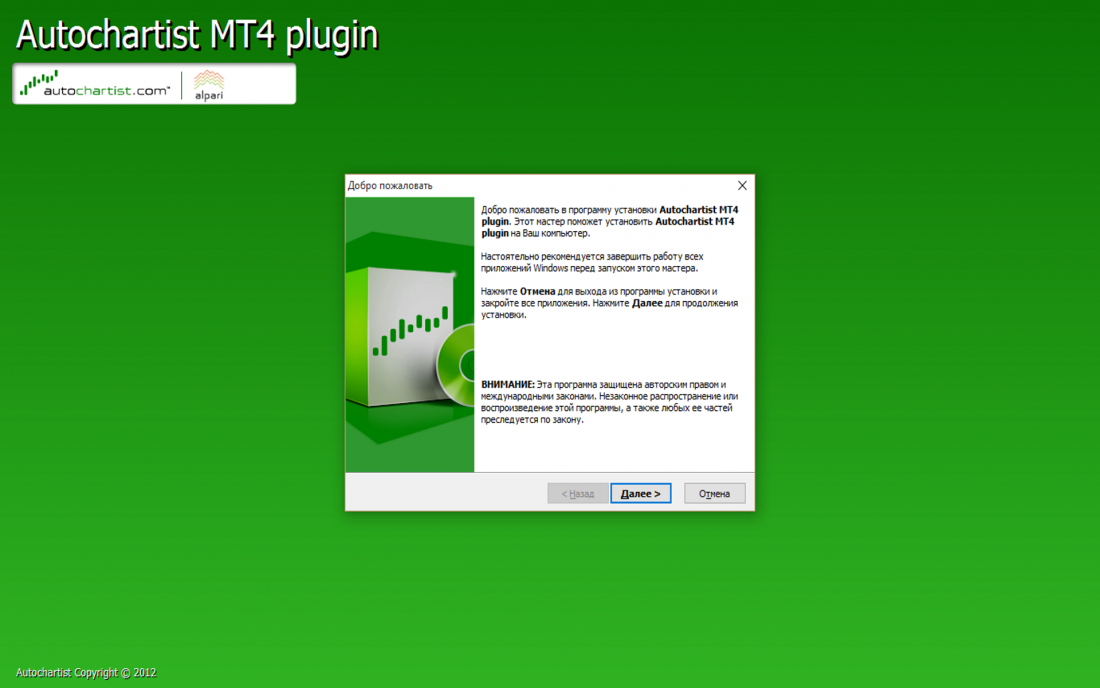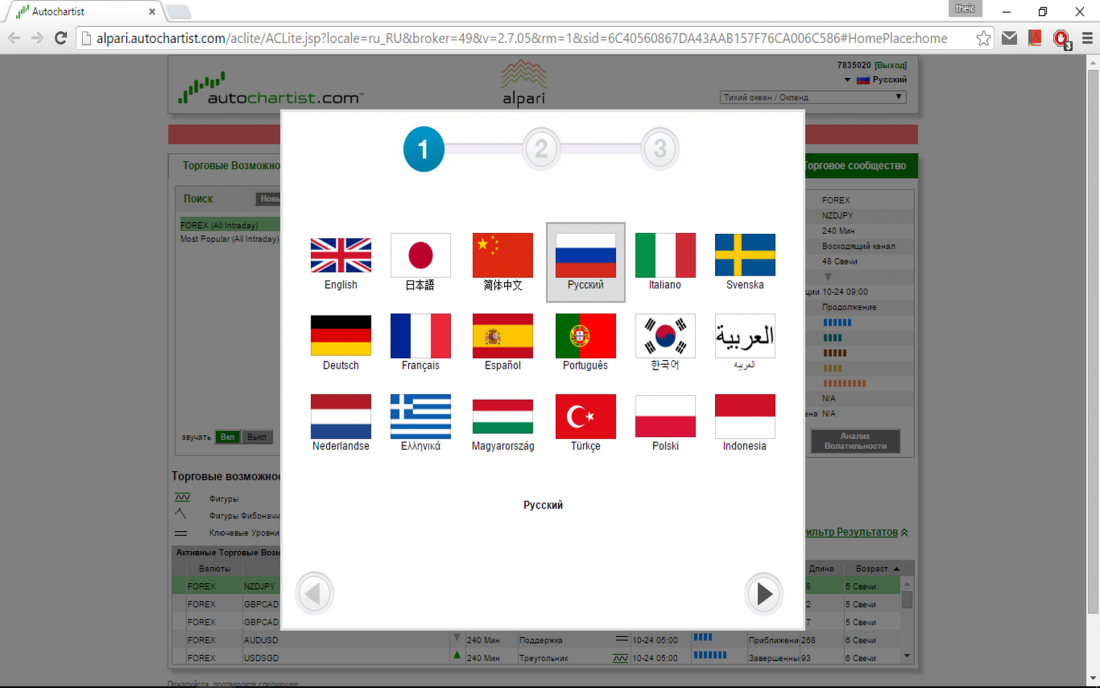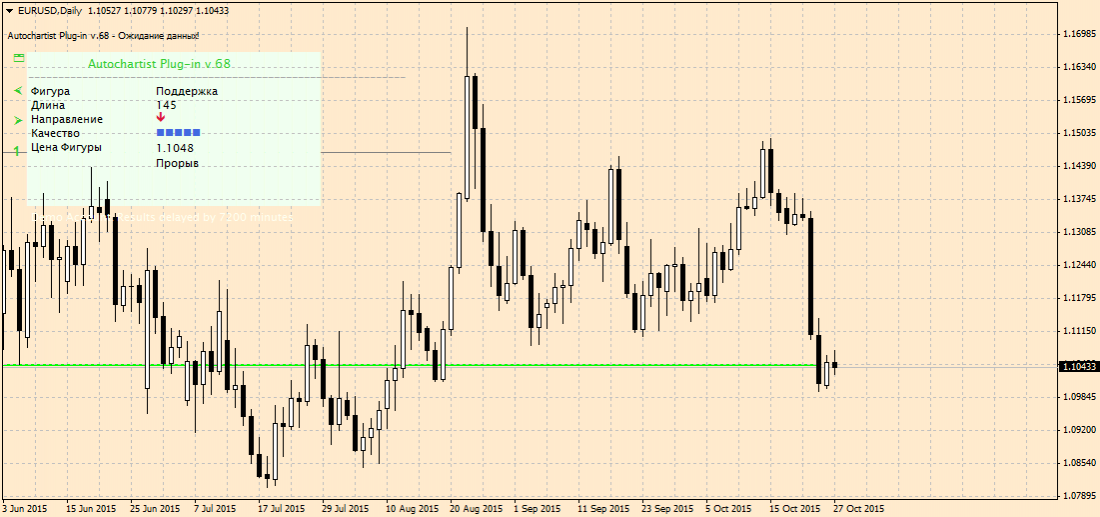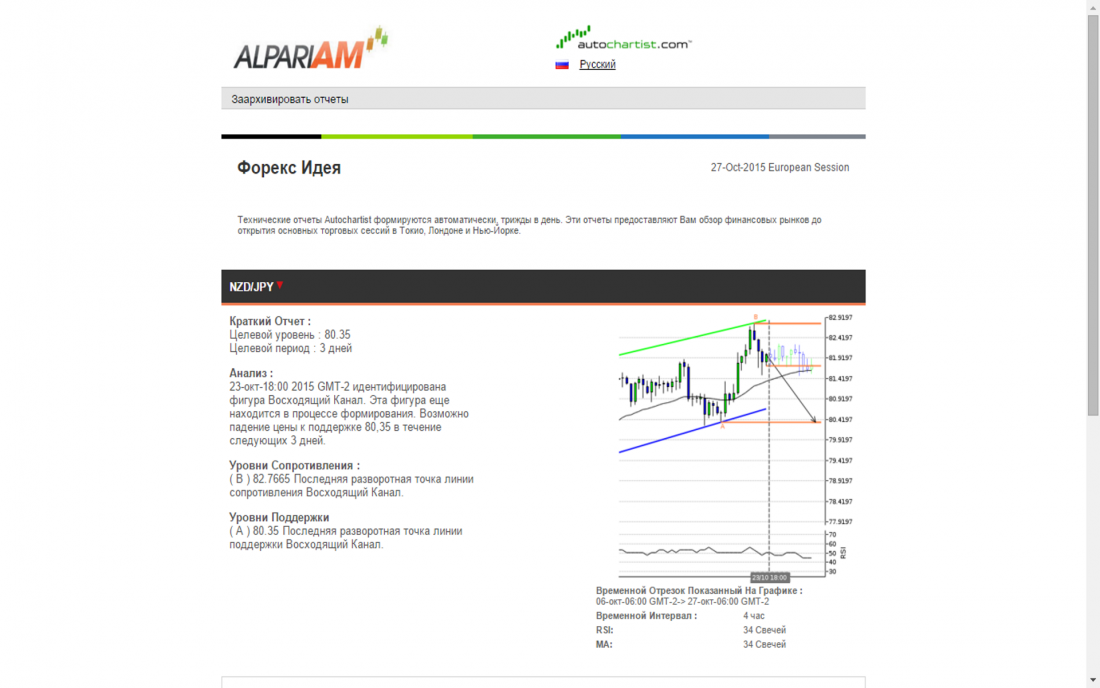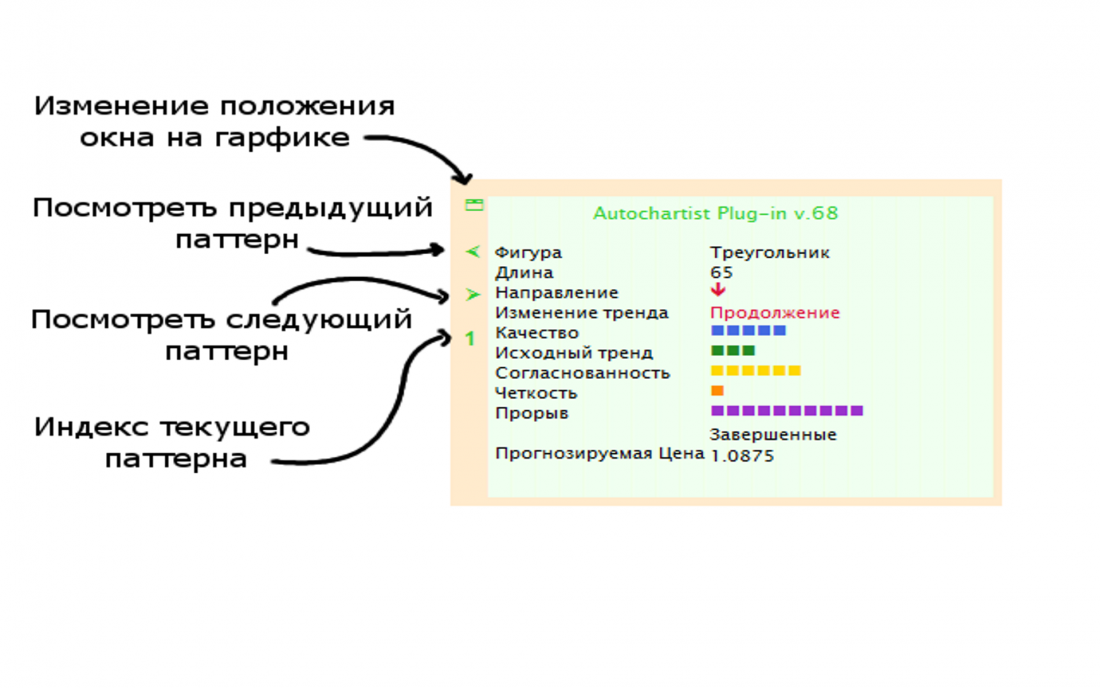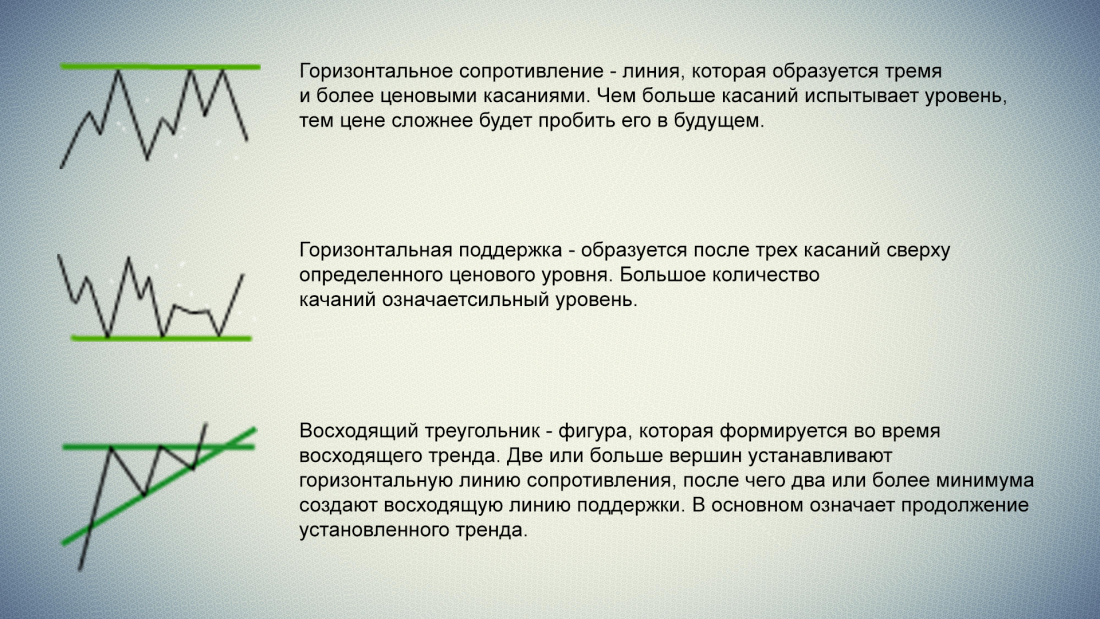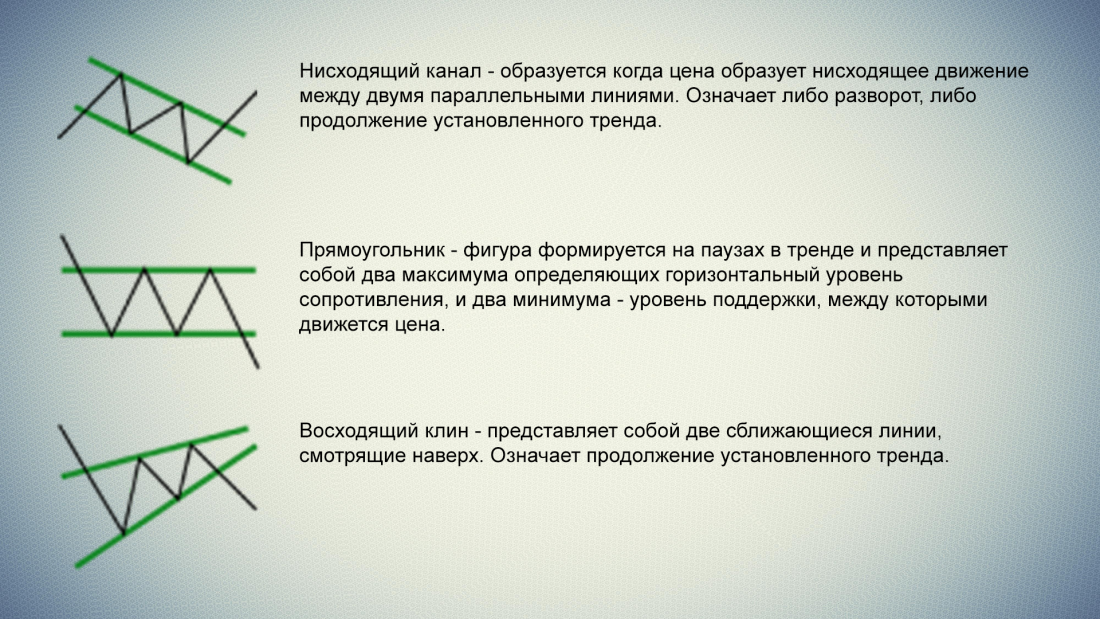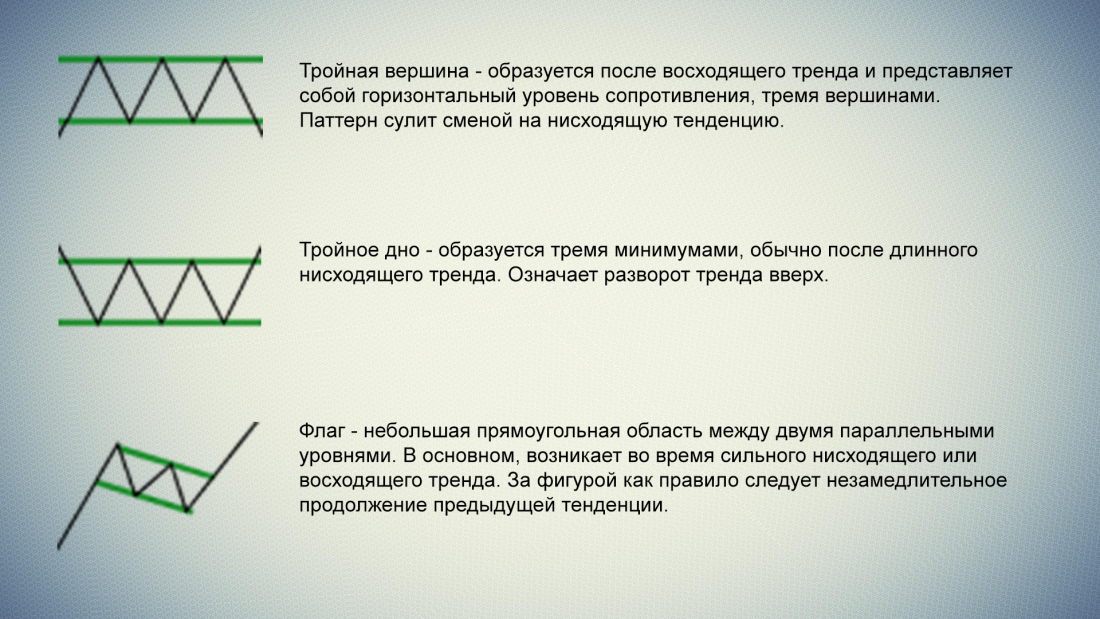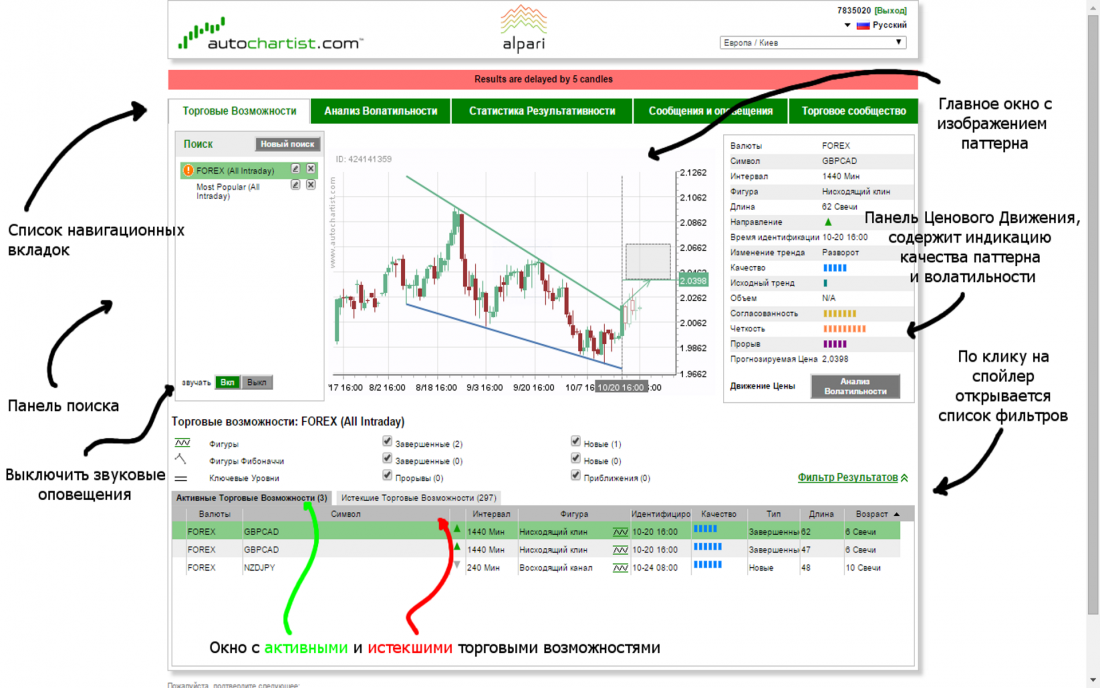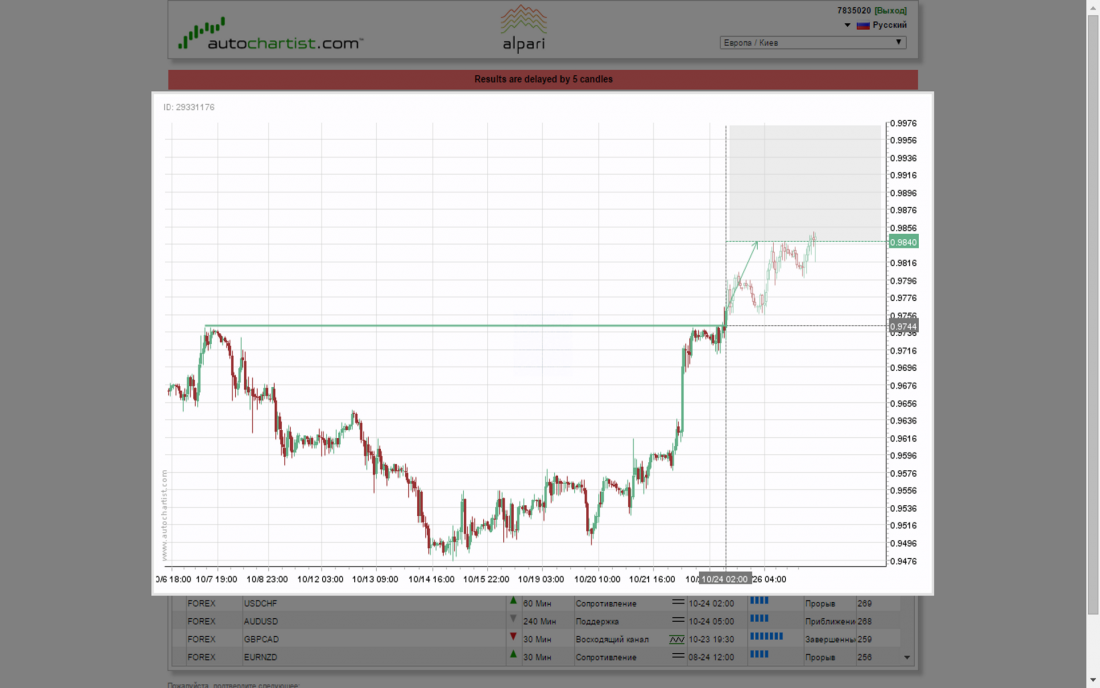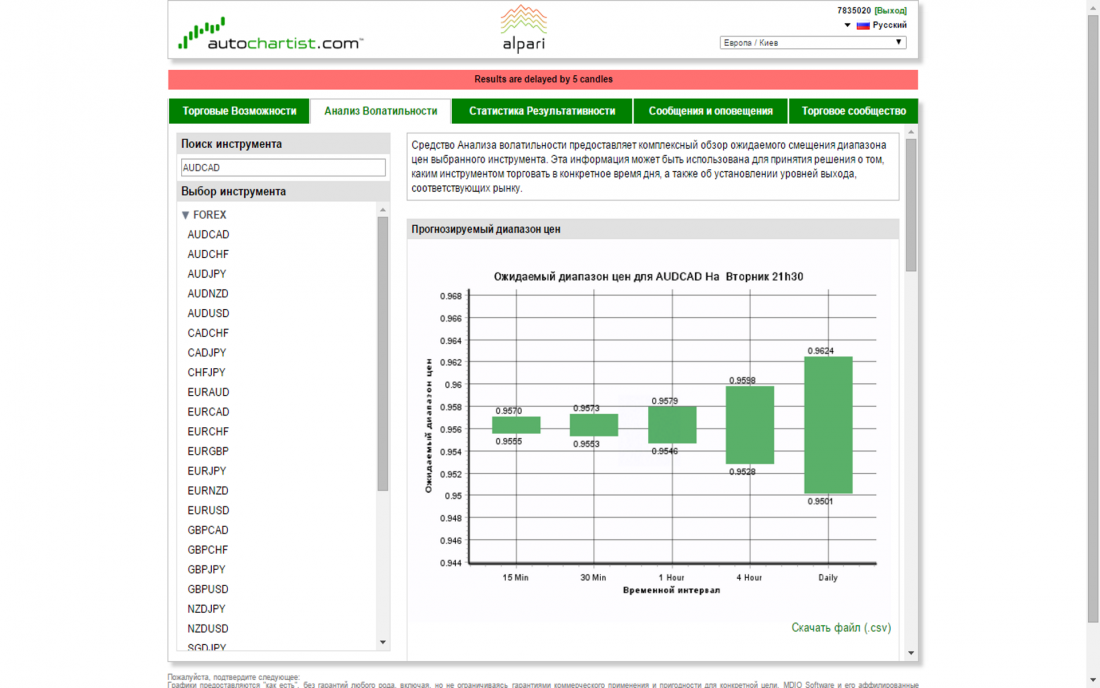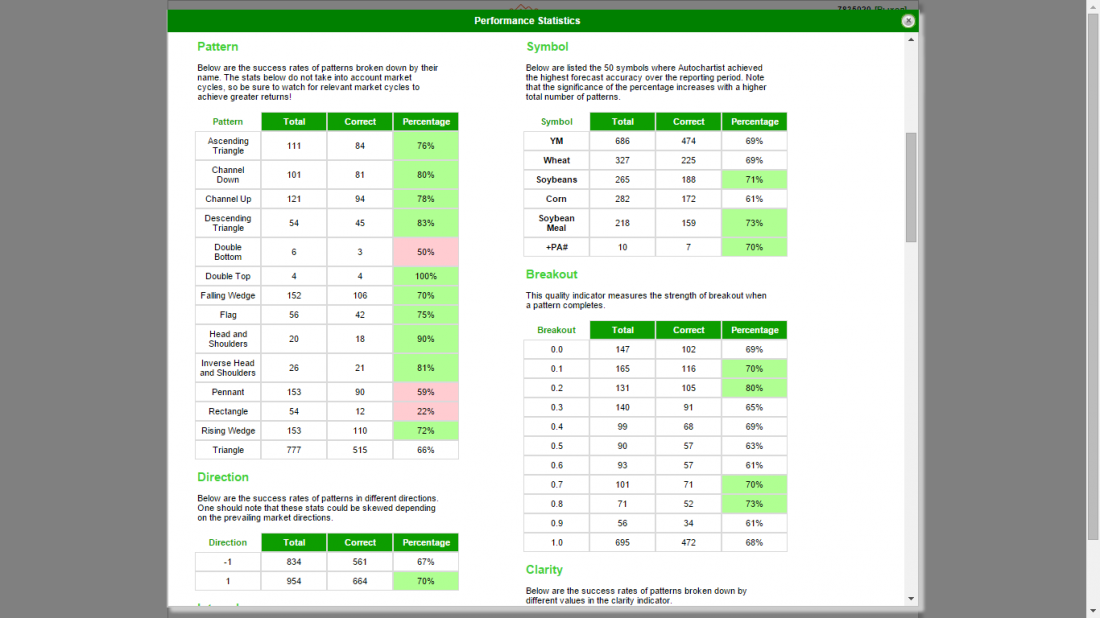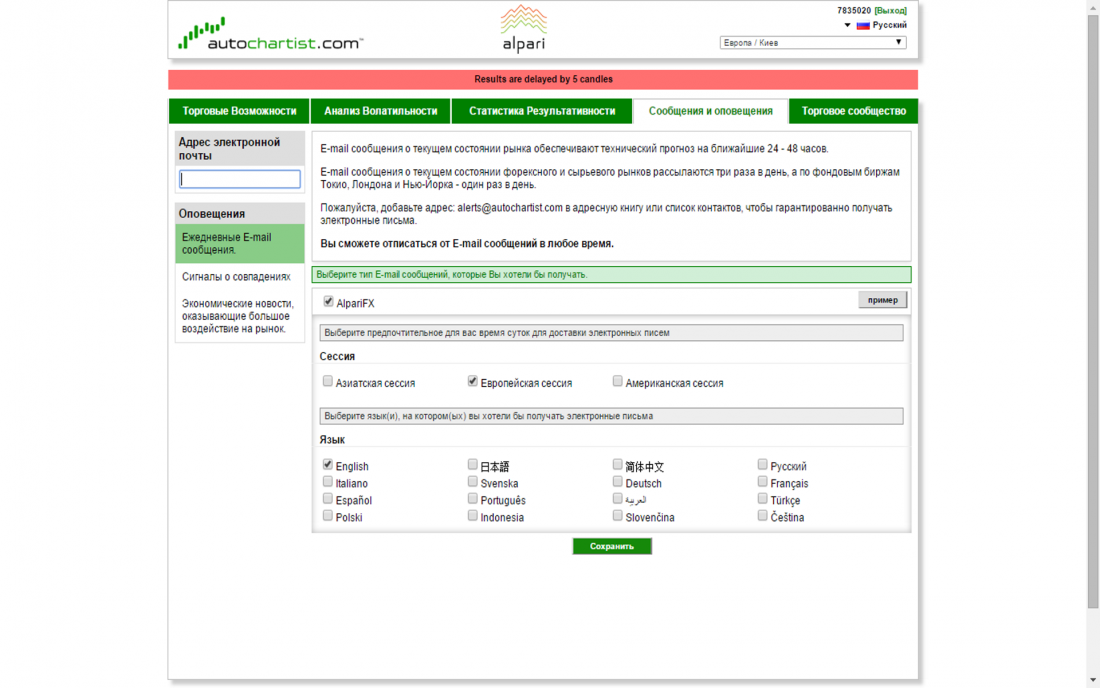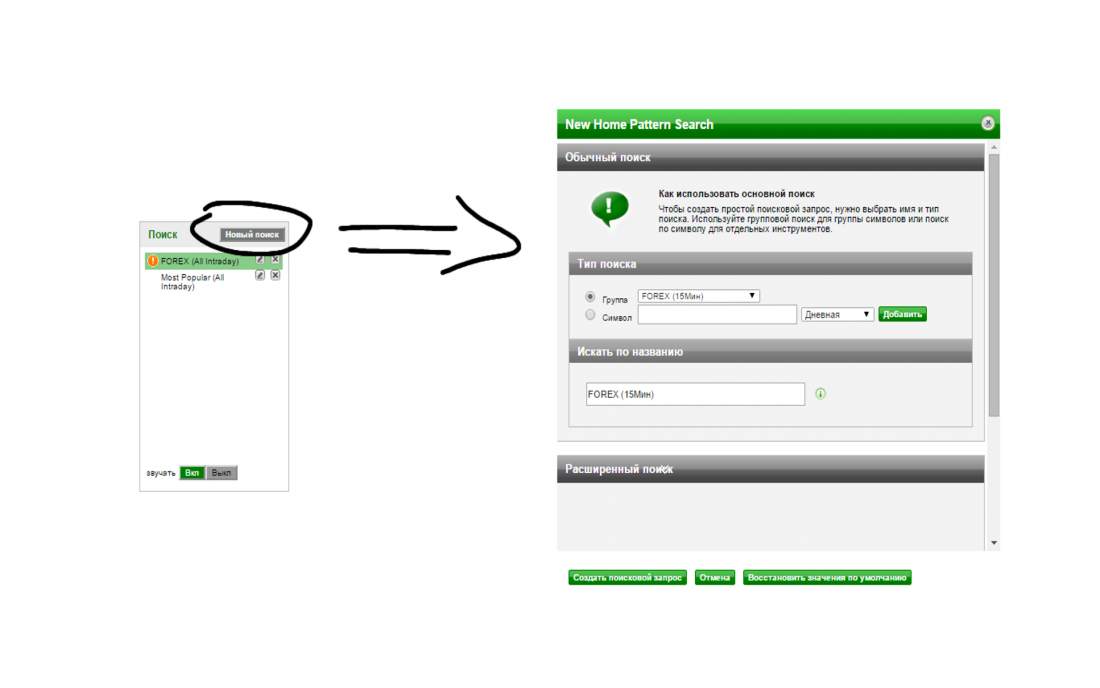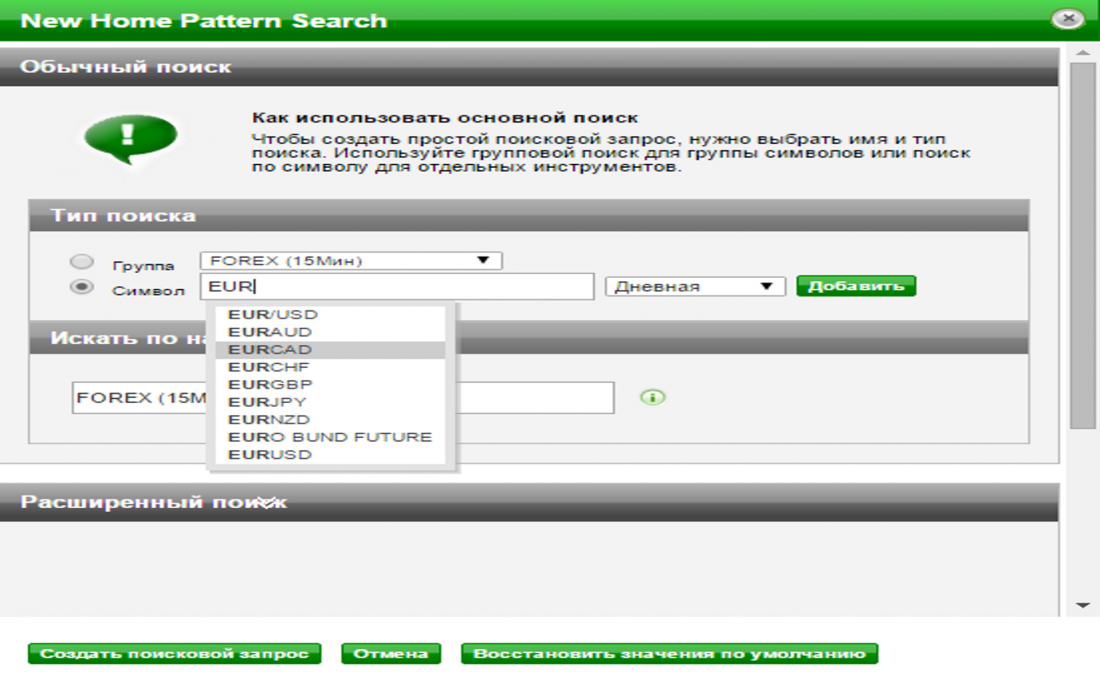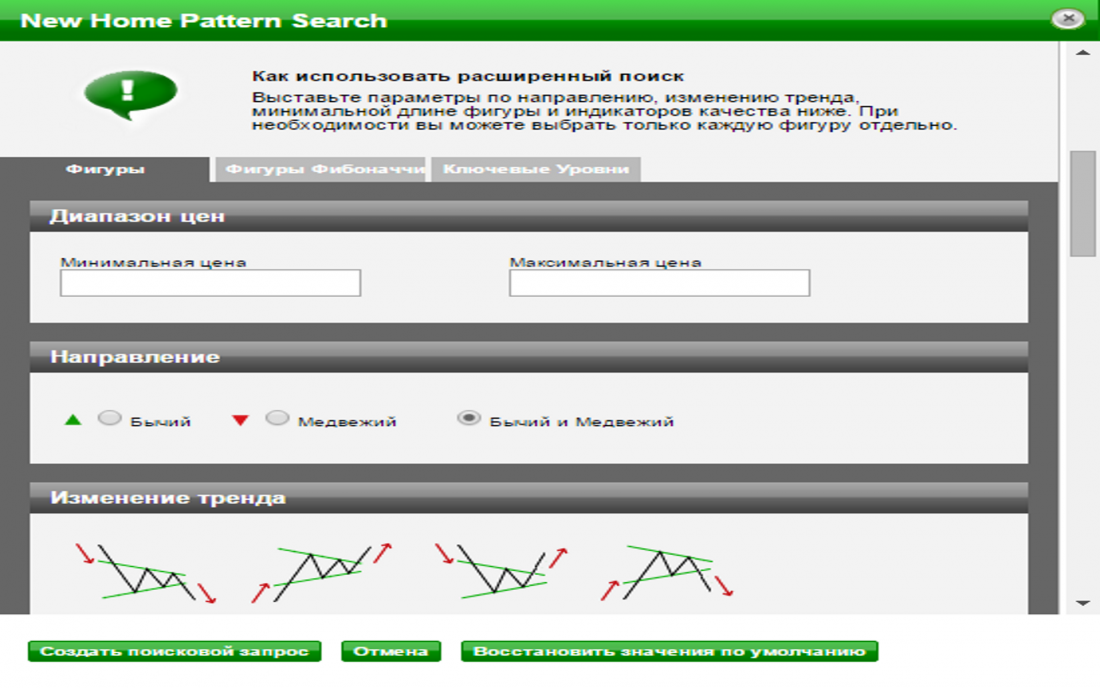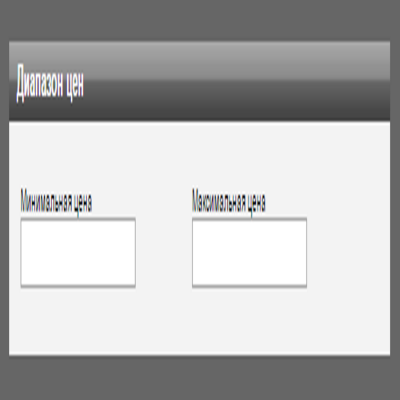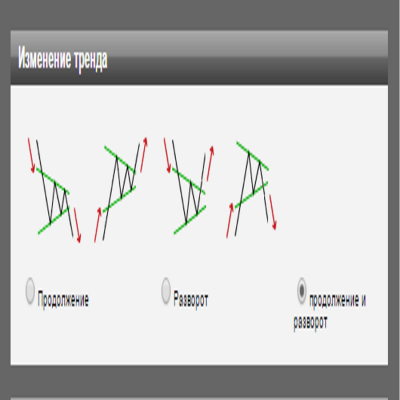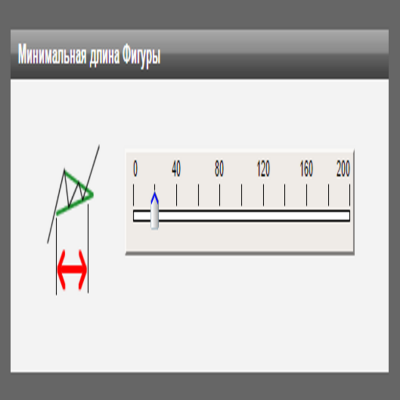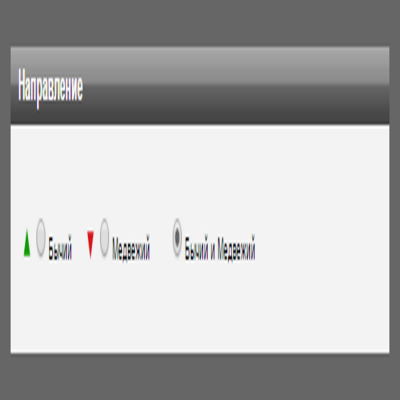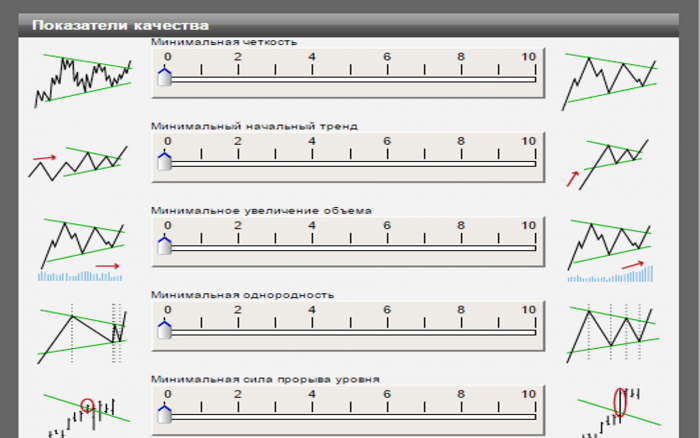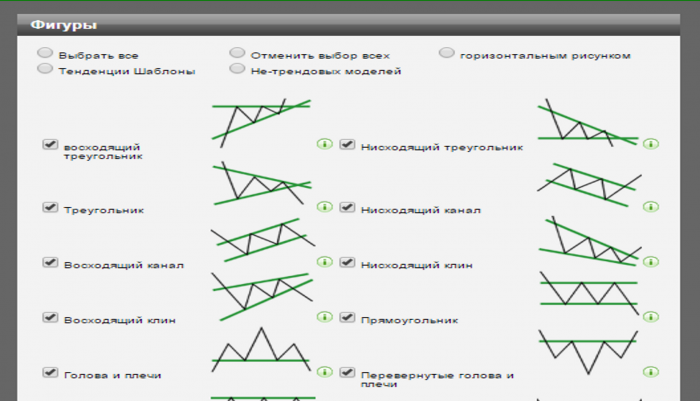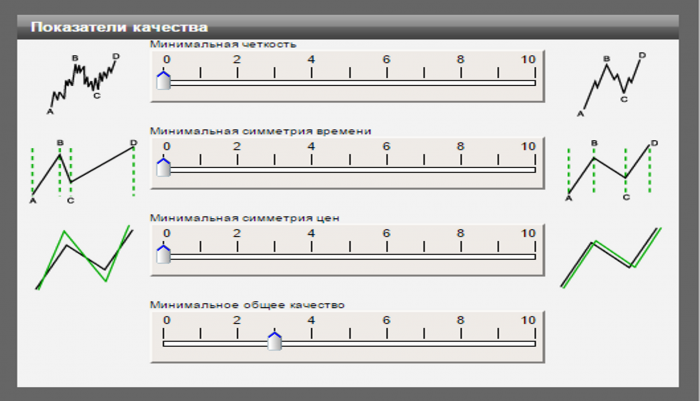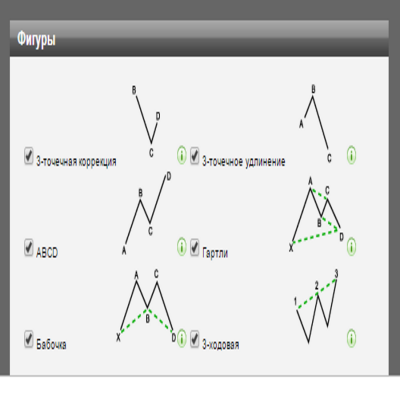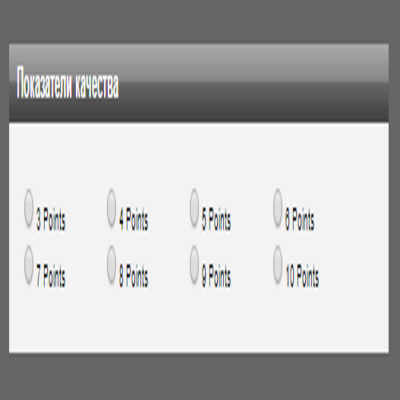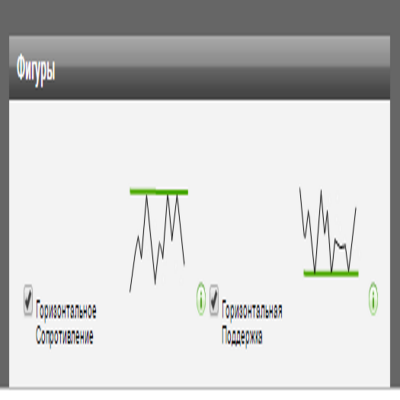Здравствуйте, друзья трейдеры!
Аналитика всегда отнимала много сил и времени, а в трейдинге особенно. Несмотря на все попытки оптимизации процессов — человеческий ресурс всегда был ограничением. Приход же полной компьютеризации совершил настоящую революцию в форекс аналитике, а на сегодняшний момент автоматические аналитические инструменты не вытеснили собой устаревший ручной подход, но органично его дополняют.
Сегодня в данном обзоре речь пойдет о наборе индикаторов Autochartist — многогранном аналитическом инструменте, большие возможности которого доступны каждому форекс трейдеру. Также мы обсудим варианты использования индикатора на веб-платформе и в терминале Metatrader 4, хорошие и плохие стороны данного продукта.
Возможности Авточартист

Autochartist (Авточартист) представляет собой наиболее продвинутый инструмент для сканирования рынка и выявления торговых неэффективностей (возможностей для получения преимущества). Инструмент является отдельным программным продуктом и предоставляется рядом брокеров, например Альпари, Roboforex, Forex4you.
Программа включает в себя:
- Определение графических паттернов — треугольники, каналы, фигура «Голова и Плечи», а также восходящие и нисходящие клинья;
- Уровни Фибоначчи — паттерны Гартли и Бабочка, ABCD, коррекции, расширения;
- Определение уровней поддержки и сопротивления;
- Анализ Волатильности — программа выдает оценку текущих рисков и волатильности рынка;
- Статистику результативности — показывает, какие паттерны за последние 6 месяцев были наиболее успешны в достижении предсказанных уровней;
- Уведомления по email — предоставляет технический обзор рынка на следующие 24-48 часов.
Программа находиться в состоянии постоянного сканирования рынка, вследствие чего ей удается автоматически определять графические паттерны, паттерны Фибоначчи, а также уровни поддержки и сопротивления в их еще зачаточном состоянии. Конечно, очевидное преимущество определения фигур до их полного формирования состоит в том, чтобы как минимум установить ограничение для своей текущей торговли, либо как можно раньше войти в позицию по соответствующему сигналу.
Анализ волатильности в свою очередь предлагает статистическую информацию о волатильности цен торгуемых инструментов, предлагая прогноз на 15 минут, 30 минут, 1 часа, 4 часов и 24 часа. Кроме того, что зная показатели волатильности вы можете решать каким инструментом лучше торговать в данный момент, также на основе этой информации вы можете подкорректировать уровни стоп-лосс и тейк-профит, которые желательно устанавливать за указанным диапазоном цен.
Рекомендации по установке
После того как вы скачали и запустили установочный файл программы, Авточартист предложит вам выбрать язык установки. Если вы выбрали русский, то последует такое окно:
Этот этап достаточно прост, достаточно только подтвердить соглашение с условиями использования и нажимать «далее». Также установщик предложит выбрать каталог для установки, поэтому если на вашем компьютере установлено несколько версий терминала, стоит выбрать тот, что принадлежит брокеру предоставившему данную программу.
После этого все необходимые файлы и индикаторы уже находятся в папке торгового терминала. Если вы запустите индикатор Autochartist Web Application, то при первом запуске вам будет предложено настроить некоторые параметры платформы, такие как: язык, часовой пояс и параметры уведомлений.
Использование в терминале и краткое описание инструментов

Для применения индикатора зажмите левую кнопку мыши над иконкой с названием, а затем перетащите индикатор на текущее окно графика и отпустите. Так как индикаторы запрашивают данные с сайта Autochartist, при появлении окна настроек не забудьте разрешить использование dll библиотек.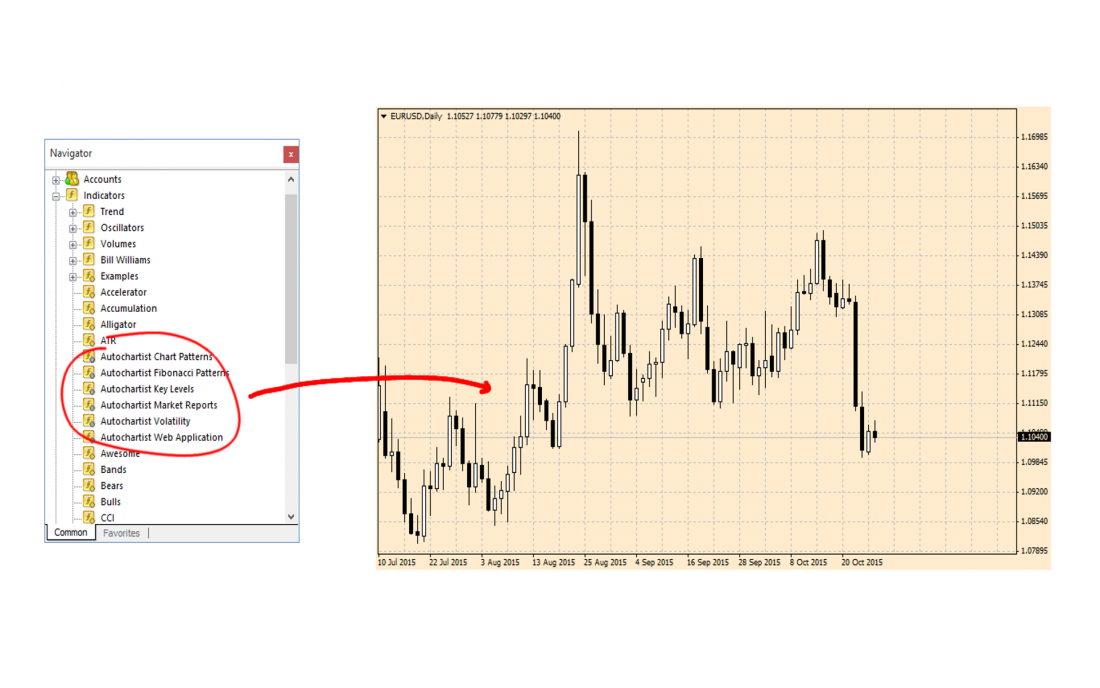 Система состоит из шести индикаторов:
Система состоит из шести индикаторов:
- Autochartist Chat Patterns
Основные параметры требующие настройки:
- Timezoneoffset — данный параметр позволяет синхронизировать время сервера с временной зоной брокера. Если вы получили программу от своего брокера, менять значение по-умолчанию не нужно;
- Pattern_Count — количество отображаемых паттернов на истории;
- Filter_ShowCompleted — установить значение true, чтобы показывать только завершенные фигуры;
- Filter_ShowEmerging — установить значение true, чтобы показывать формирующиеся паттерны, и false в обратном случае;
- Filter_ShowLegend — показывать информационную панель;
- Filter_ShowTargetRegian — показывать область прогноза.
Также индикатор предоставляет широкие возможности для настройки отображения информационной панели и торговых уровней, а также настройки фильтров, которые являются аналогами фильтров для веб-платформы, которые мы обсудим позже.
Индикатор графических паттернов рисует на графике несколько последних фигур а также приводит их оценочный анализ.
- Autochartist Fibonacci Patterns — индикатор вычисляет паттерны Фибоначчи. Основной набор параметров, требующий настройки:
- Timezoneoffset — смещение времени сервера (не требует корректировки, если программа поставляется брокером);
- Pattern_Count — количество отображаемых паттернов на истории;
- Filter_ShowCompleted — установить значение true, чтобы показывать завершенные фигуры;
- Filter_ShowEmerging — установить значение true, чтобы показывать формирующиеся паттерны;
- Filter_ShowLegend — показывать информационную панель;
- Filter_ShowTargetRegian — показывать область прогноза;
Также набор настроек фильтра позволяет сразу же отфильтровать наиболее некачественно сформированные фигуры. Подробнее возможности настроек фильтра обсудим в разделе создания поискового запроса.
- Autochartist Key Levels — показывает уровни поддержки и уровни сопротивления, а также имеет такие параметры:
- Timezoneoffset — смещение времени сервера (не требует корректировки, если программа поставляется брокером);
- Pattern_Count — количество отображаемых паттернов на истории;
- Filter_ShowCompleted — установить значение true, чтобы показывать завершенные фигуры;
- Filter_ShowEmerging — установить значение true, чтобы показывать формирующиеся паттерны;
- Filter_ShowLegend — показывать информационную панель;
- Filter_ShowTargetRegian — показывать область прогноза;
- Autochartist Market Reports — открывает окно с рыночными отчетами подобного вида:
- Autochartist Volatility — индикатор наглядно показывает прогнозируемые уровни волатильности в пределах указанных периодов. Это означает, что в приведенной картинке цена в течении часа предположительно будет ограничена каналом от 0.6780 до 0.6806, а в течении следующих четырех часов нижней границей будет уровень 0.6757, а верхней 0.6829.
- Autochartist Web Application — индикатор открывает веб версию платформы в используемом по-умолчанию браузере.
Информационные панели индикатора паттернов, фигур Фибоначчи и ключевых уровней имеют 4 управляющие кнопки.
Перетаскиванием первой иконки вы можете изменять положение окна на графике. Легким перетаскиванием влево или вправо соответствующих управляющих стрелок можно переключаться между найденными паттернами. Номер текущего паттерна обозначен четвертой иконкой, а сам отсчет идет по кругу, так что навигация достаточно проста и заблудиться будет сложно.
Описание торговых паттернов
Рассмотрим некоторые ценовые паттерны и способы их использования в торговле.
Установка же стоп-лосса и тейк-профита часто основывается на интуиции или субъективном видении рынка, вследствие чего часто бывает сложно обосновать определенное расположение уровней. В свою очередь, разработчики индикатора Autochartist рекомендуют пользоваться данными встроенного анализа волатильности для установки стоп уровней соответствующих временному периоду (таймфрейму). Анализ волатильности дает прогноз относительно ожидаемого диапазона цен на следующие временные периоды: 15 мин, 30 мин, 1 ч, 4 ч, сутки. а также алгоритмом учитывается текущий день недели и время дня, что позволяет более точно отобразить реальные рыночные условия.
Интерфейс веб-приложения Autochartist
Чтобы попасть в веб-приложение нанесите на график индикатор Autochartist Web Application. Либо нажмите на кнопку Войти на соответствующей странице сайта вашего брокера.
Торговая панель состоит из 5 вкладок:
- Торговые Возможности;
- Анализ Волатильности;
- Статистика Результативности;
- Сообщения и оповещения;
- Торговое сообщество.
Основное назначение вкладки торговых возможностей заложено в ее названии, то есть показывать текущие формирующиеся фигуры и давать прогноз на основе этих данных.
По клику на окно паттернов вы сможете увидеть увеличенную картинку формирующейся фигуры.
Справа от графика находится окно с анализом качества найденного паттерна.
Ниже находится Фильтр результатов, который состоит из графических фигур с категориями новых и завершенных, паттернов Фибоначчи с категориями новых и завершенных фигур, а также ключевых уровней с категориями прорывов и приближений. С помощью фильтра из большого количества торговых возможностей вы можете выбрать наиболее интересные вам.
В окне поиска у вас есть возможность добавить новый поисковый запрос, при этом у вас есть выбор между группой инструментов или одиночным символом. Поисковый запрос будет ограничивать территорию для исследуемых паттернов.
Анализ Волатильности
Вкладка «Анализ Волатильности» предоставляет прогноз размера диапазона изменения цены во внутридневном периоде.
Статистика результативности
«Статистика результативности» показывает сколько паттернов по каким символам достигли предсказанных значений.
Сообщения и оповещения
Вкладка «Сообщений и оповещений» позволяет вам настроить автоматическую отсылку писем с техническим прогнозом, сигналами о подтверждениях прогнозов и экономическими новостями. Также можно настроить язык и время доставки оповещений из 3 независимых вариантов: Азиатская, Европейская и Американская сессии.
Торговое сообщество
На вкладке «Торговое сообщество» вы найдете ссылки на такие дополнительные материалы:
- Руководство пользователя;
- Ссылки на скачивание установочных файлов программы под разные платформы;
- Официальная электронная книга о дисциплине и управлении рисками в трейдинге;
- Индикатор наличия истории по инструментам и таймфреймам;
- Вводные видеоролики для наглядного ознакомления с возможностями платформы.
Создание поискового запроса
На самом деле, так называемый «поисковый запрос» ничего не ищет. Цель создания запроса — отфильтровать выборку символов и параметров под соответствующие критерии вашего исследования. Другими словами, поисковые запросы нужны для исследования того, какие фигуры на каких парах работают лучше всего. По-умолчанию у вас уже настроено два фильтра (поисковых запроса), это выборка самых популярных торговых инструментов и инструментов рынка форекс внутридневных периодов.
Результат поискового запроса — это либо заранее обозначенная, либо подобранная в соответствии с определенными критериями группа символов. Каждый поисковый запрос применяет к выборке символов дополнительный настраиваемый комплекс фильтров.
Чтобы добавить новый поиск, кликните на кнопку «Новый поиск», находящуюся в окне списка поисковых запросов.
Простой поиск
Функциональность «простого поиска» можно описать как «Группировку», что включает в себя выбор предустановленной группы символов (как правило группы состоят из символов одной биржи или одного временного периода), или ввод списка символов вручную.
После этого вы можете при желании редактировать название поиска.
Чтобы ввести список символов вручную следует выбрать чекбокс «Символ», после чего начать вводить название символа, пока не появится выпадающий список из которого нужно выбрать желаемый символ. Теперь осталось выбрать временной период в выпадающем списке ниже и нажать «Добавить» для добавления инструмента в список.
Текстовое поле в нижней части окна отвечает за название поиска. Название изменяется автоматически и соответствует названию выбранной группы или символа, но можно также использовать свое.
Наконец, по клику на «Создать поисковый запрос» поиск будет создан и добавлен в общий список.
Расширенный поиск
Для открытия расширенных настроек кликните на спойлер с текстом «Расширенный поиск» в нижней части окна настроек простого поиска.
После этого откроется список с дополнительными критериями, разделенный на три вкладки: Фигуры, Фигуры Фибоначчи, Ключевые Уровни. Эти 3 вкладки содержат дополнительные настройки, которые можно использовать для усовершенствования поискового запроса.
Будьте осторожны с установкой дополнительных ограничений, слишком сильные ограничения приведут к тому, что программа станет находить гораздо меньше торговых возможностей, а то и перестанет находить их вовсе.
Далее обсудим каждую секцию продвинутых настроек в отдельности.
Фигуры
- Диапазон цен
Данная функция будет особенно полезна при торговле акциями или контрактами на разницу, так как позволяет установить в соответствующих текстовых полях значения минимальной и максимальной цены. К примеру, это может понадобиться для фильтрации слишком дешевых или слишком дорогих акций.
- Изменение тренда
Цена после окончательного формирования паттерна может идти либо в том же направлении, что и шла до этого, либо в обратном. В данном случае вы можете ограничить выборку только паттернами с продолжением в направлении тренда, либо только паттерны с предполагаемым разворотом.
- Минимальная длина фигуры
Длина фигуры измеряется в барах на ценовом графике. То есть, то что длина фигуры равняется 24 на графике с периодом в 60 минут означает, что паттерн формировался в течении суток.
- Направление
Позволяет установить ограничение на только бычьи или только медвежьи сигналы.
- Показатели качества
Для измерения визуальной привлекательности паттерна Autochartist применяет пять дополнительных функций:
- Чистота — определяет уровень шума на ценовом графике, а конкретно, наличие множества шипов будет оценено ниже;
- Исходный тренд — сила предшествующего тренда. Наиболее продолжительный и стабильный тренд повышает важность этого параметра;
- Объем — важный индикатор, который измеряет изменения в объемах при пробитии уровней поддержки/сопротивления;
- Однородность — больший показатель однородности будет означать более равномерное распределение ключевых точек на графике;
- Сила прорыва — размер свечи, пробивающей уровень поддержки или сопротивления.
Более пропорциональный и симметричный паттерн очевидно будет более привлекателен внешне. Итоговая же оценка качества является арифметическим средним всех других оценок.
Качество задается значениями от 0 до 10, где 10 — лучшее качество, а 0 — худшее. Но, конечно, главное понимать, что эти настройки задают минимальные требования качества паттернов, то есть, при значении 0 фильтр будет пропускать все паттерны независимо от качества, а при лимите в 10 — только наиболее качественные. Однако настолько качественные паттерны встречаются крайне редко, так что не стоит задавать экстремальные значения, особенно если вы ведете активную торговлю на форекс.
- Фигуры
В продвинутой секции вы можете настроить использование 16 типов графических паттернов. Также, клик на иконку в правом нижнем углу каждого паттерна откроет подробное описание фигуры.
Фигуры Фибоначчи
Вкладка для фигур Фибоначчи также имеет настройку диапазона, направления и длины паттерна.
- Показатели качества
Индикатор качества имеет такие настройки:
- Минимальная четкость — измеряется «шумностью» графика;
- Минимальная симметрия времени — оценка фактора соответствия временных периодов между ключевыми точками паттерна коэффициентам Фибоначчи;
- Минимальная ценовая симметрия — вес данного параметра зависит от размера ошибки при вычислении уровней. Чем точнее они соответствуют реальным соотношениям Фибоначчи, тем больший вес.
- Фигуры
У вас есть возможность создать фильтр на основе шести паттернов Фибоначчи, распознаваемых программой: 3-точечная коррекция, 3-точечное удлинение, ABCD, Бабочка, Гартли, 3-ходовая.
Ключевые уровни
Фильтр для линий поддержки и сопротивления также обладает своими уникальными настройками.
- Показатели качества
По умолчанию, любой ключевой уровень будет иметь как минимум 3 точки. В данном случаем вы можете увеличить этот параметр вплоть до 10.
- Фигуры
У вас есть возможность ограничить район исследований только горизонтальными уровнями поддержки, либо только уровнями сопротивления.
Торговые сигналы от Autochartist

Приложение Autochartist позволяет значительно сократить время, потраченное на изучение графиков благодаря автоматическому определению различных графических фигур и ключевых уровней. Также несомненным преимуществом данного продукта является накопление истории по результативности паттернов за последние 6 месяцев, что дает возможность глубокого анализа собственной торговой деятельности.
Никакая ручная аналитика не сравниться по производительности с автоматическим инструментом, анализирующим сотни историй валют в день и выдающим десятки готовых торговых возможностей.
Для владельцев реальных счетов сервис Autocahrtist предоставляется бесплатно, остальные же могут попробовать демо версию продукта — после заполнения короткой формы вы сможете пользоваться программным продуктом в демо режиме в течении 14 дней.
Преимущества и недостатки

Преимущества Autochartist
- Приложение работает в веб-браузере и не требует установки дополнительного ПО;
- Простой интерфейс с разделением на 5 рабочих областей;
- Оповещения позволяют не пропускать важных торговых сигналов, экономических новостей, а также специальных технических прогнозов;
- Autochartist экономит ваше время. Программа делает самую сложную часть расчетов и выдает готовые для применения в торговле сигналы, а также определяет паттерны еще до их полного формирования, что позволяет совершать ранние входы;
- Глубокая настройка фильтров позволяет проводить собственные исследования качества неэффективностей отдельной области рынка;
- Вместе с программным продуктом в соответствующем разделе абсолютно бесплатно каждому предоставляется множество обучающих материалов в виде документации, статей и видео;
- Кроме веб-платформы и плагинов для MetaTrader 4, Авточартист также совместим с мобильными устройствами, что дает вам возможность не отрываться от торговой деятельности даже в пути.
Недостатки Autochartist
- Бесплатное пользование программой доступно клиентам не всех форекс брокеров;
- Программа будет доступна лишь для внутридневных трейдеров, а также для использующих в своих стратегиях фигуры технического анализа;
- Для полного понимания работы программы и области влияния каждого параметра в настройках возможно потребуется определенный период времени на адаптацию, в особенности для начинающих трейдеров.
- Время от времени программа выдает слишком запоздалые прогнозы, вследствие чего правильный момент для входа может быть пропущен.
Заключение

Имея в своем арсенале Autochartist (авточартист), форекс трейдер не только разгружает свою деятельность, избавляясь от рутинной работы по распознаванию графических фигур, но и выходит на качественно новый уровень технического анализа.
Autochartist безусловно является незаменимым помощником, поскольку предоставляет всю необходимую для торговли информацию, включая торговые сигналы и учет рисков. В программу также заложено несколько качественных функций, которые отражают такие характеристики паттернов, как точность, визуальная привлекательность и симметрия по времени, что позволяет с завидной точностью рассчитывать дальнейшие сценарии развития цены, а также значительно повысить исполнение прогнозов.
В особенности для новичков, программа заменит учебное пособие по определению торговых паттернов на графике, которые смогут не только проверить уже имеющиеся у них навыки распознавания фигур, но и попробовать улучшить их, чтобы в будущем уметь находить фигуры «на глаз».
Тема на форуме
С уважением, Алексей Вергунов
TradeLikeaPro.ru